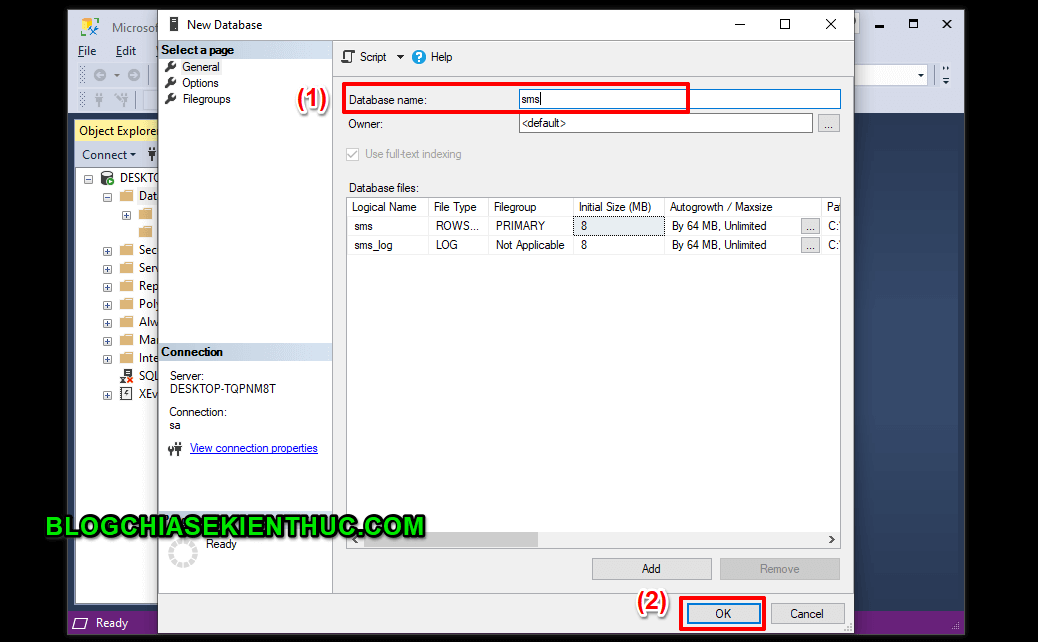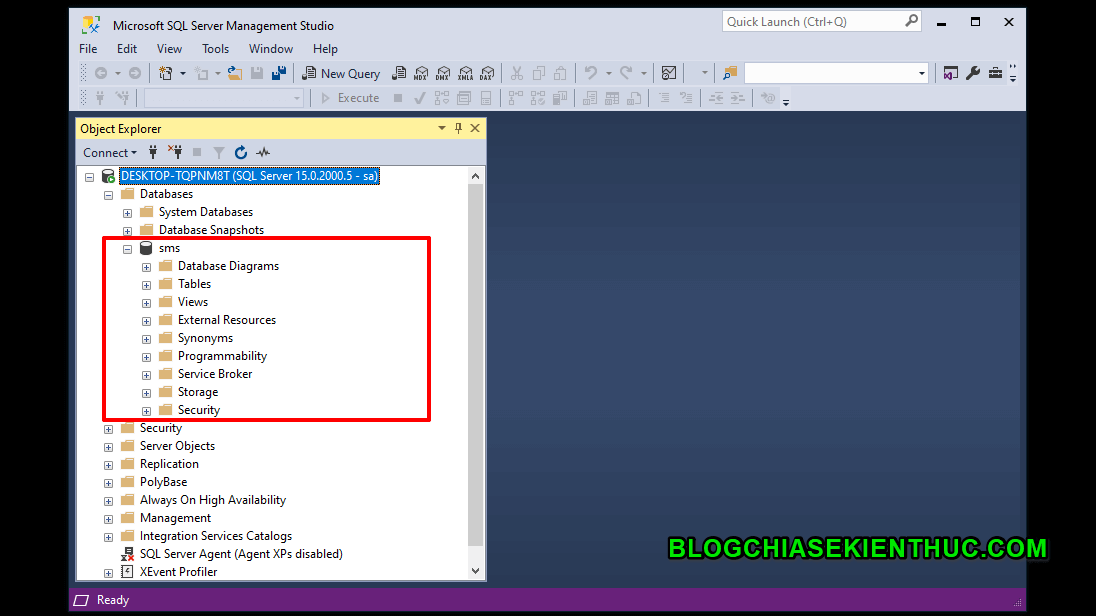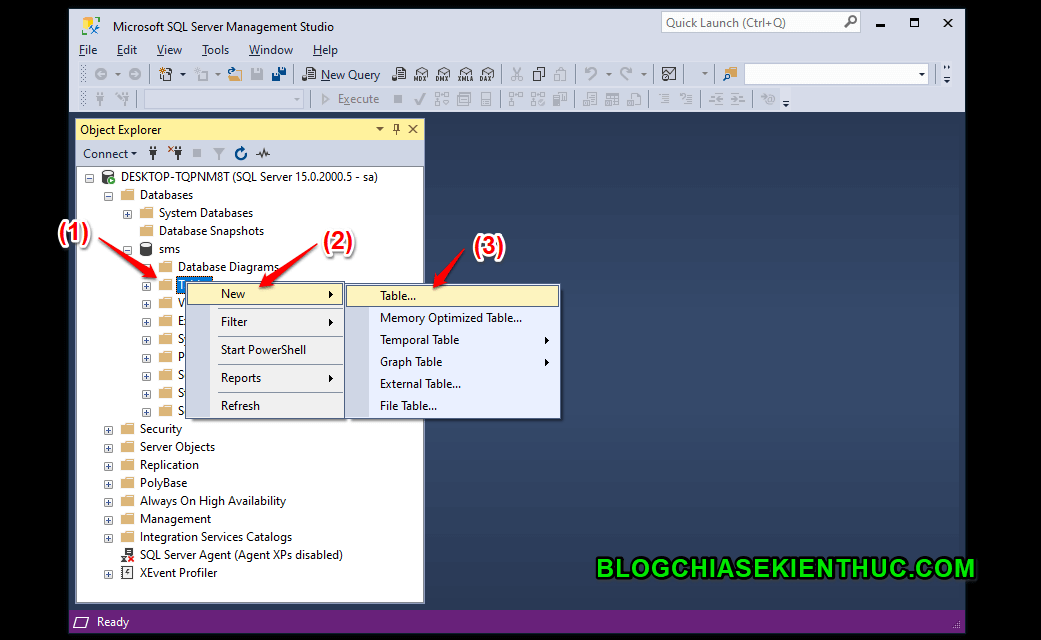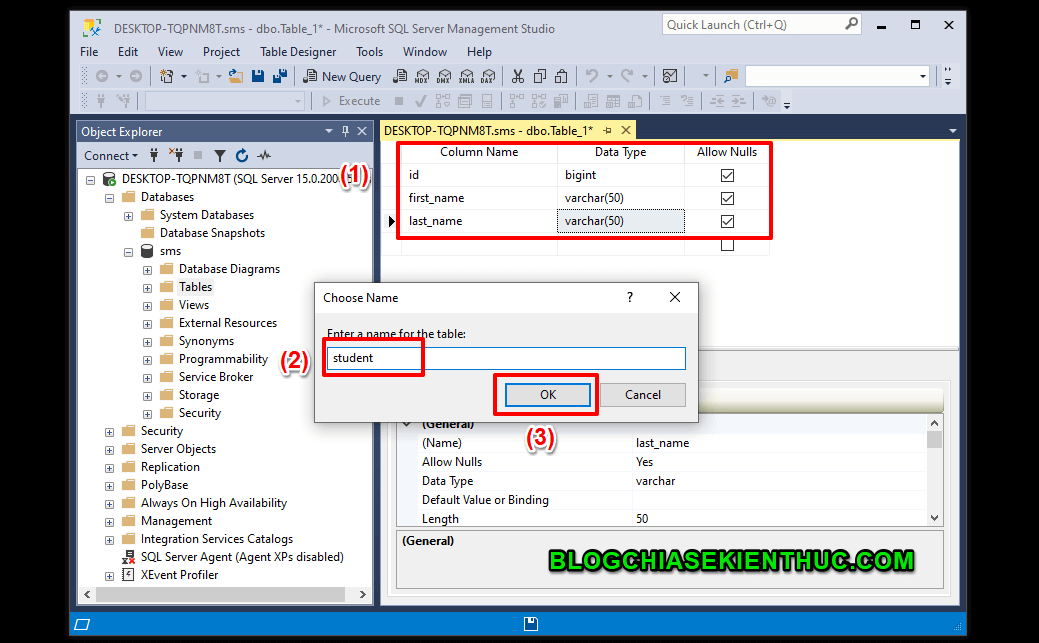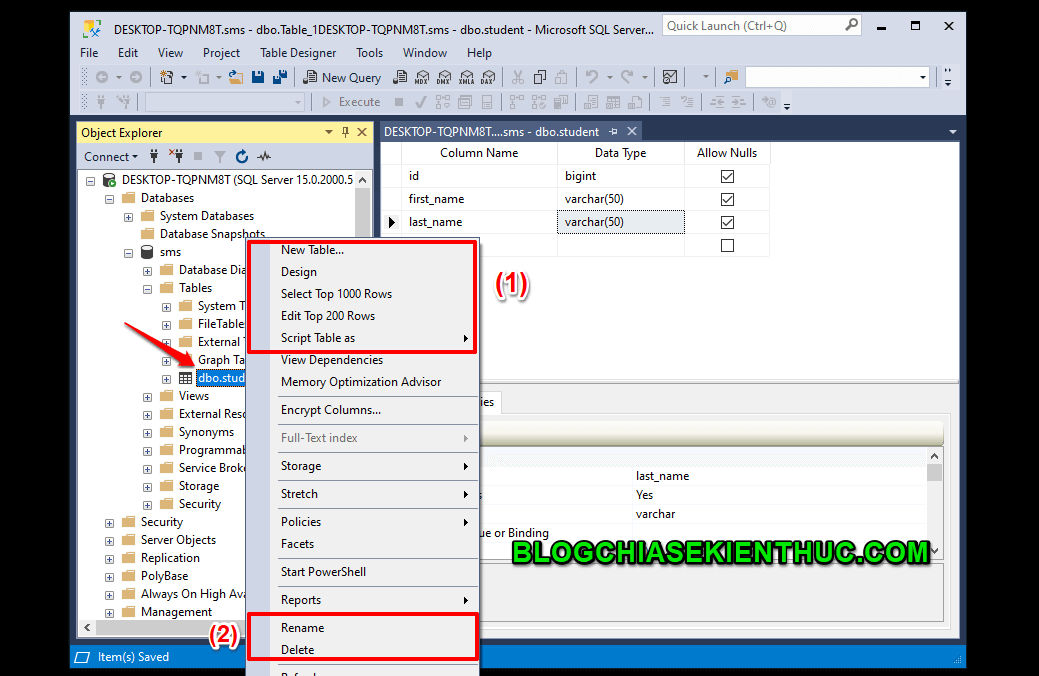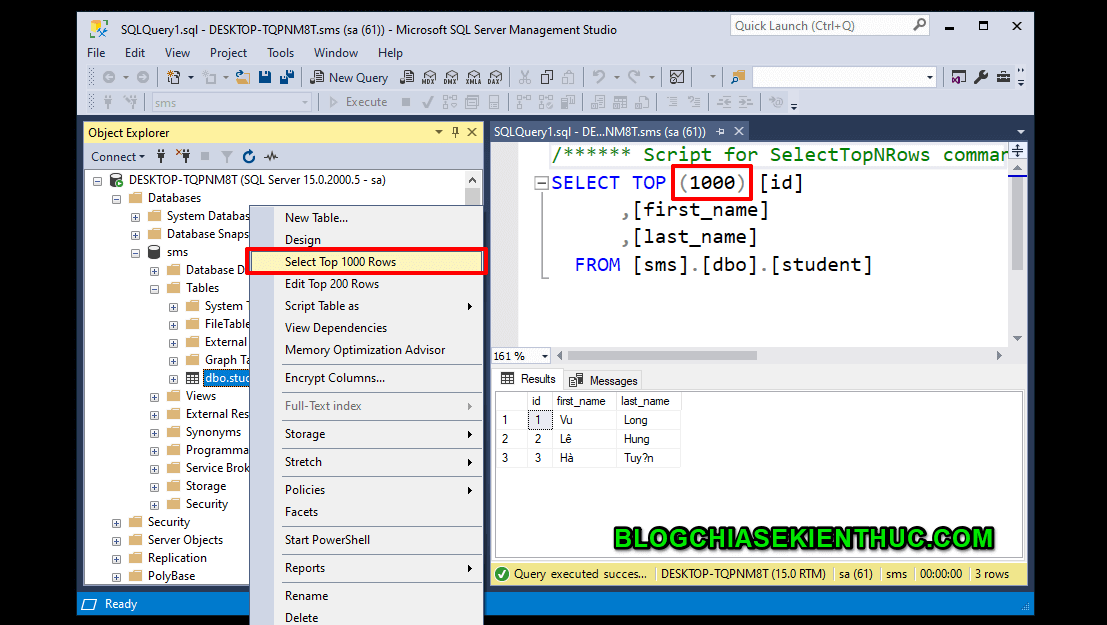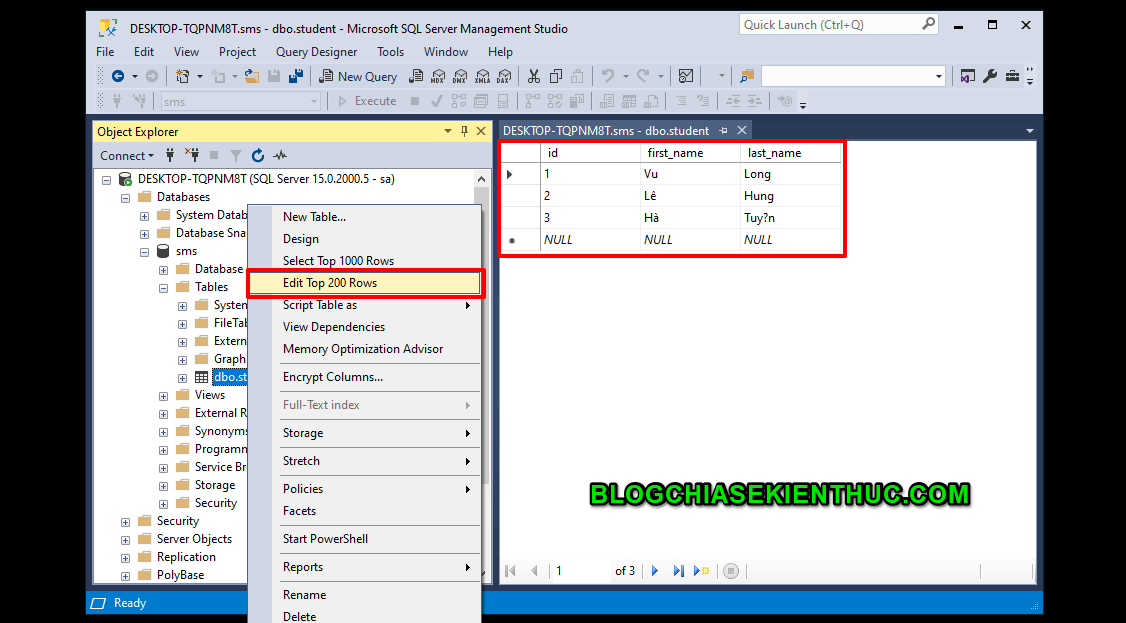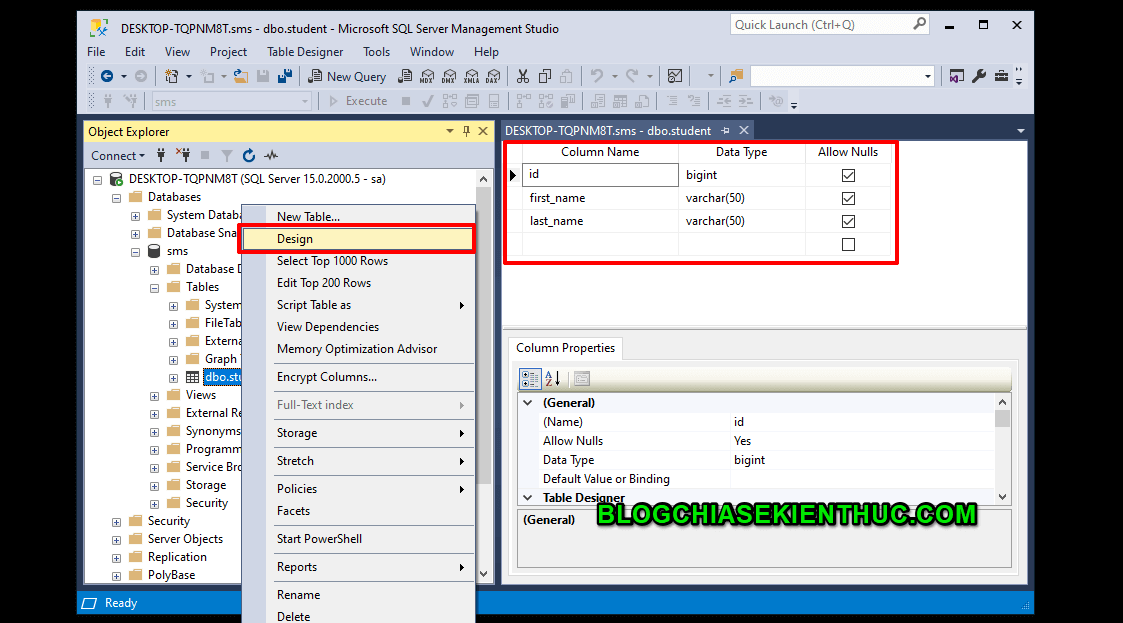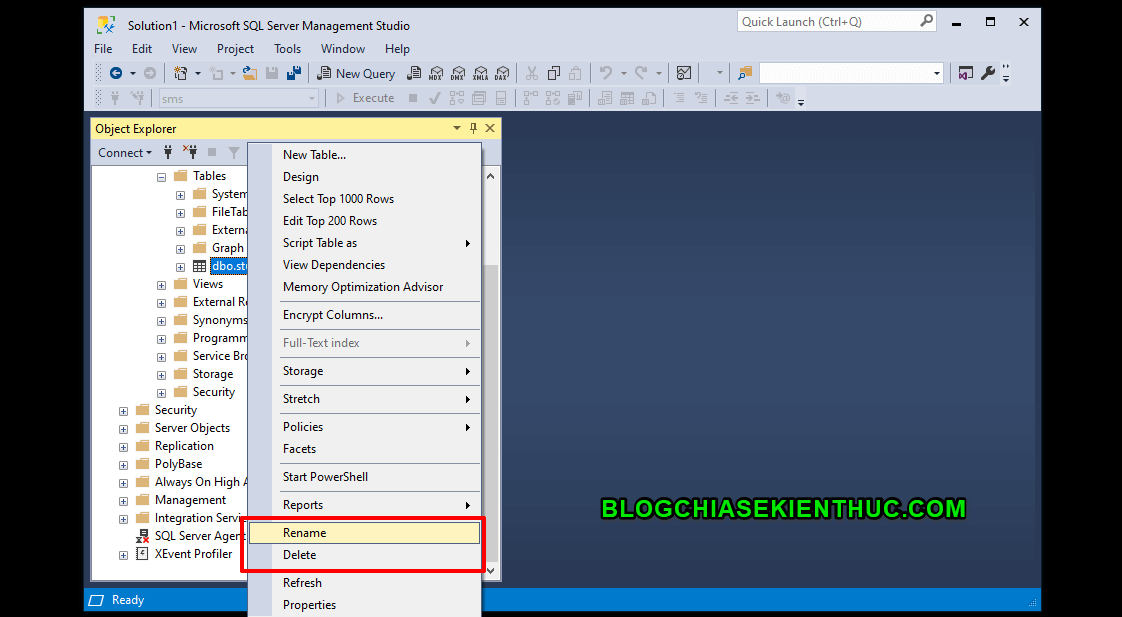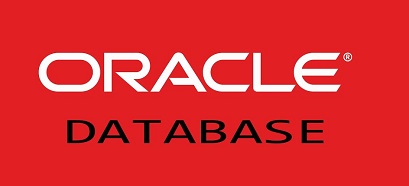Chào các bạn, trong các bài viết trước mình đã cùng các bạn cài đặt cũng như thiết lập kết nối đến SQL Server thông qua SSMS (SQL Server Management Studio).
Nếu bạn nào chưa đọc qua các bài viết đó thì có thể tham khảo tại đây nha:
- Hướng dẫn cài đặt Microsoft SQL Server trên Windows 10
- Hướng dẫn cách tạo kết nối đến SQL Server thông qua SSMS
Trong bài viết tiếp theo này mình sẽ cùng các bạn tìm hiểu thêm về những thao tác cơ bản nhất đối với database trong SQL Server thông qua công cụ giao diện SQL Server Management Studio. Ok, bắt đầu thôi !
Mục Lục Nội Dung
#1. Tạo mới một database mới
+ Bước 1: Đầu tiên các bạn mở SQL Server Management Studio lên rồi kết nối đến SQL Server.
- (1) – Các bạn chuột phải vào mục
Database. - (2) – Chọn
New Database…trong danh sách các option sổ xuống để tạo mới một database.
+ Bước 2: Tiếp theo các bạn đặt tên cho database muốn tạo trong mục Database name như hình bên dưới => Sau đó bấm OK để xác nhận tạo mới một database.
+ Bước 3: Sau khi tạo đây chính là cấu trúc chung của một database trong SQL Server. Về cơ bản cũng có các thành phần như Tables (các bảng), Views (các views)… như các hệ quản trị cơ sở dữ liệu khác.
Ngoài ra thì SQL Server còn có thêm phần Database Diagrams (thiết kế của database) được tích hợp sẵn giúp trực quan hóa quan hệ giữa các bảng trong database.
#2. Cách tạo mới một bảng (table)
+ Bước 1: Trong mục Tables các bạn chuột phải rồi chọn New => chọn Table… như hình bên dưới để tạo mới một table.
Note: Thực tế chúng ta có thể tạo table bằng script (câu lệnh) nhưng trong bài viết này mình hướng đến các bạn mới học, mới tiếp cận với SQL Server nên chúng ta sẽ thao tác toàn bộ bằng tool (SSMS)
+ Bước 2: Sau khi tạo mới một bảng thì chúng ta phải thêm các cột cho bảng đó. Ở đây mình lấy ví dụ mình sẽ tạo bảng student với 3 cột đó là id, first_name, last_name tương ứng là các kiểu dữ liệu bigint và varchar(50) như hình bên dưới.
Sau khi tạo xong các cột (trường dữ liệu) mình bấm Ctrl + S để lưu lại. Lúc này mình sẽ nhập tên bảng là student => và bấm OK.
=> Vậy là tạo xong một bảng trong SQL Server.
#3. Các thao tác cơ bản với bảng trong database
Khi làm việc với các hệ quản trị cơ sở dữ liệu nói chung thì chủ yếu chúng ta sẽ có 4 thao tác.
- Tạo mới dữ liệu (câu lệnh
INSERT) - Chỉnh sửa, cập nhật dữ liệu (câu lệnh
UPDATE) - Tìm kiếm, lọc dữ liệu theo điều kiện (câu lệnh
SELECT) - Xóa dữ liệu (Câu lệnh
DELETE)
Trong SQL Server cũng như vậy, trong ảnh bên dưới:
- (1) – Nhóm các thao tác liên quan đến chỉnh sửa, tìm kiếm dữ liệu
- (2)– Đổi tên hoặc xóa bảng.
Select Top 100 Rows: Đây là chức năng cho phép bạn hiển thị 1000 bản ghi đầu tiên trong bảng. Bên cạnh là câu lệnh SQL tương ứng (các bạn có thể thay con số 1000 bằng các con số khác).
Edit Top 200 Rows: là chức năng cho phép bạn chỉnh sửa 200 bản ghi đầu tiên trong bảng.
Design: là chức năng cho phép bạn xem cấu trúc thiết kế của bảng, bạn có thể chỉnh sửa cấu trúc bảng (thêm trường dữ liệu, chỉnh lại kiểu dữ liệu…)
Rename hoặc Delete: là hai chức năng cho phép bạn đổi tên của bảng hoặc xóa bảng đó khỏi cơ sở dữ liệu hiện tại.
Ngoài ra còn một số thao tác như thêm mới, tìm kiếm theo điều kiện thì bắt buộc các bạn phải dùng câu lệnh SQL bằng cách tạo mới một câu query.
#4. Lời kết
Vâng, trên đây là một số thao tác cơ bản cho những bạn mới tiếp cận với hệ quản trị cơ sở dữ liệu SQL Server.
Các thao tác chủ yếu thực hiện thông qua SSMS mà chưa phải dùng lệnh nhiều. Có thể nói SQL Server là một trong số ít các hệ quản trị cơ sở dữ liệu làm tốt việc trực quan hóa các thao tác cho người sử dụng như vậy.
Okay, hẹn gặp lại các bạn trong các bài viết tiếp theo về SQL Server nhé.
CTV: Nguyễn Đức Cảnh – Blogchiasekienthuc.com
 Blog Chia Sẻ Kiến Thức Máy tính – Công nghệ & Cuộc sống
Blog Chia Sẻ Kiến Thức Máy tính – Công nghệ & Cuộc sống